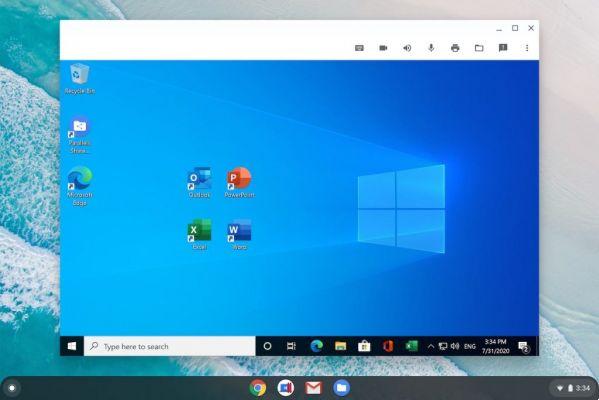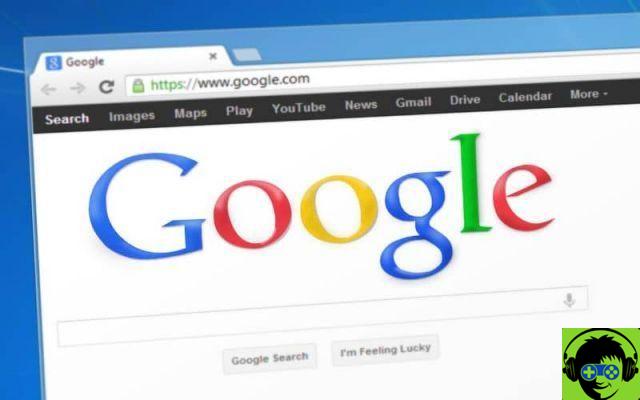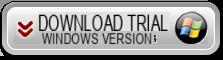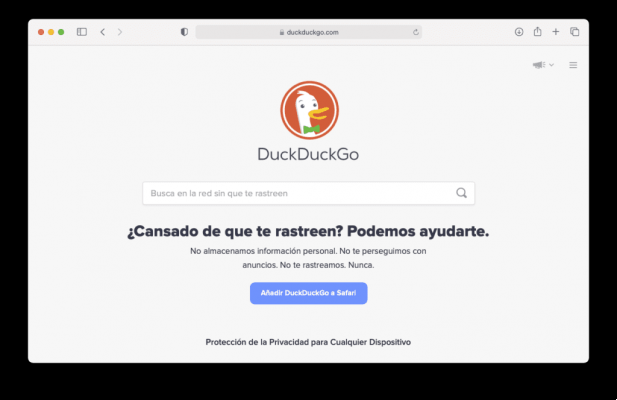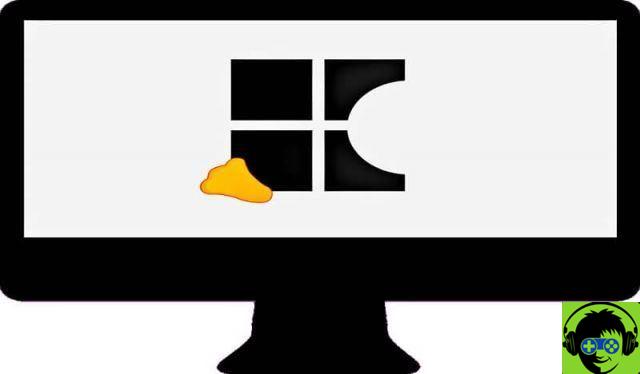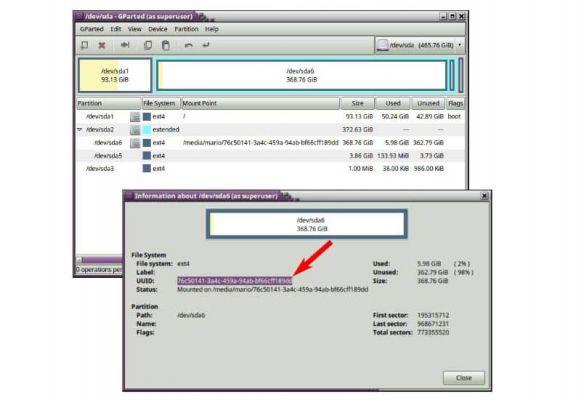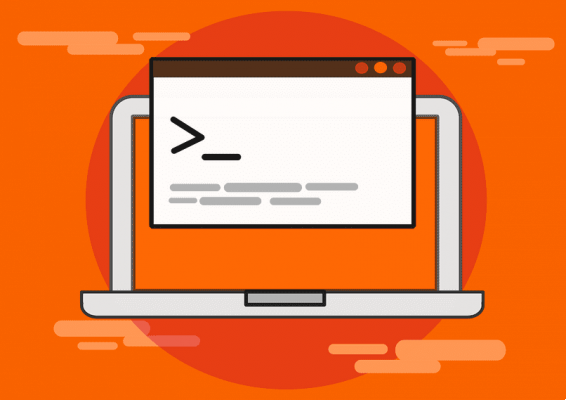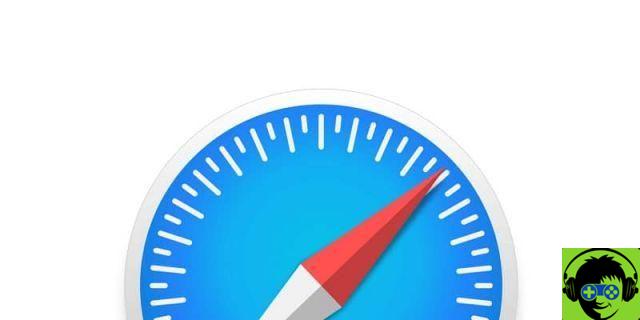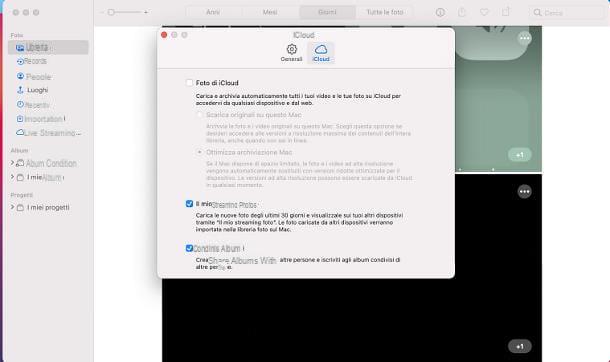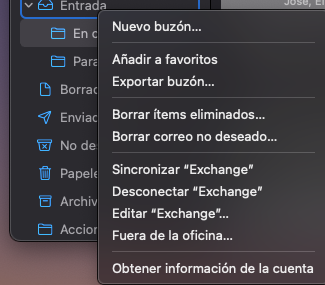En Linux no solo tenemos aplicaciones gráficas, también tenemos la posibilidad de utilizar la consola de comandos lo que hace que todo sea más rápido y práctico.
Con unos pocos comandos, aprenderá no solo cómo montar y desmontar una imagen. Pero también te enseñaremos cómo quemar o quemar una imagen ISO en Linux en segundos.
Mucho cuidado, el tutorial es suficiente. sencillo y en unos minutos podrás montar cualquier archivo .iso para usar su contenido, quieras quemarlo o no y luego simplemente desmontarlo, es un proceso muy sencillo.

¿Qué es una imagen ISO?
Una imagen ISO es en pocas palabras un archivo comprimido o compacto. Viene bajo el estándar ISO 9660, de ahí el nombre. Esta clase de paquete se puede usar para compartir archivos de casi cualquier clase. Incluso puedes utilizar programas como WinRAR para poder descomprimirlos y utilizar su contenido.
A su vez, el formato ISO es el más popular para ser quemado DVD, p.ej. Es el formato más utilizado para realizar copias de seguridad, dejando de lado el almacenamiento en la nube.
Sin ir más lejos, se ha intentado crear diferentes formatos de imagen (sobre todo empresas que tienen programas de grabación populares) pero el formato .iso no parece querer desaparecer y es de lejos uno de los más populares frente a otros como: .img, .cue, .bin; etc

Cómo montar y desmontar una imagen ISO en Linux
Para montar una ISO en Linux usaremos las mismas opciones nativas que la sistema operativo Nos proporciona. En caso de que sea demasiado complicado y quieras algo más simple, también puedes usar aplicaciones como Furious ISO o AcetoneISO que tienen interfaces gráficas que hacen que todo sea más fácil.
Sin embargo, comenzaremos con tres comandos:
- sudo mkdir / media / iso: con este comando lo que haces es montar la imagen llamada "iso" en el directorio "media". Después de este comando, ahora podemos acceder al contenido del archivo ISO.
- sudo mount -t iso9660 -o loop /home/usuario/imagen.iso / media / iso: esto es para darle un formato ISO 9660. El comando full nos permite usar un dispositivo virtual conocido como loop o loop device para montar la ISO en cualquier tipo de directorio y acceder a su contenido.
- sudo umount / media / iso: con este comando lo que hacemos básicamente es desmontar la imagen ISO una vez que hayamos terminado de manipular su contenido.
Cómo quemar o quemar una imagen ISO en Linux
En caso de que desee grabar o grabar una imagen ISO en un DVD o BlueRay, los comandos son demasiado simples y puedes hacerlo en segundos. Para ello necesitaremos una app como wodim, xorriso o cdrskin entre otras y si ya las tienes instaladas simplemente usa estos comandos:
- wodim -v dev=/dev/cdrom -dao /home/usuario/imagen.iso
- cdrskin -v dev=/dev/cdrom -dao /home/usuario/imagen.iso
- xorriso -as cdrecord -v dev=/dev/cdrom -dao /home/usuario/imagen.iso
Una pequeña curiosidad es que en algunos casos el dispositivo óptico óseo de tu grabadora puede tener un nombre diferente a "/dev/cdrom". En estos casos puede ser " /dev/dvdrom» o «/dev/sr0 ", y así.
No es nada difícil de aprender. para montar o desmontar fácilmente una imagen ISO. De esta forma puedes utilizar cualquier imagen ISO para manipular su contenido, hacer copias de seguridad, etc. Recuerda que si tienes cualquier tipo de duda puedes dejarla un poco más abajo en la sección de comentarios.